Fungsi baru dari Pixel-Motion Blur di After Effects CC (hingga 2015) adalah alat yang revolusioner, yang memungkinkan kamu untuk menciptakan motion blur yang dinamis dan realistis dalam proyek-proyekmu. Panduan ini akan menunjukkan bagaimana kamu dapat memanfaatkan fungsi ini secara efektif untuk mendapatkan hasil yang mengesankan.
Poin utama
- Pixel Motion Blur meningkatkan kualitas visual dari animasi dengan motion blur yang realistis.
- Dengan fungsi baru ini, kamu tidak perlu lagi melakukan penyesuaian manual untuk menghasilkan motion blur yang bersih.
- Penerapan motion blur yang salah dapat menyebabkan lonjakan dan tepi yang tidak sedap dipandang, yang tidak diinginkan dalam produk akhir.
- Dengan penerapan yang benar, kamu bahkan dapat mencapai hasil yang menarik meskipun pada pengambilan tanpa motion blur.
Panduan langkah-demi-langkah
1. Persiapkan adegan
Sebelum kamu mulai menerapkan Pixel Motion Blur, penting untuk memiliki adegan yang sesuai. Dalam beberapa kasus, sebuah adegan tanpa motion blur bisa jadi sulit untuk diedit. Optimalkan adeganmu agar dapat diputar dengan lancar.
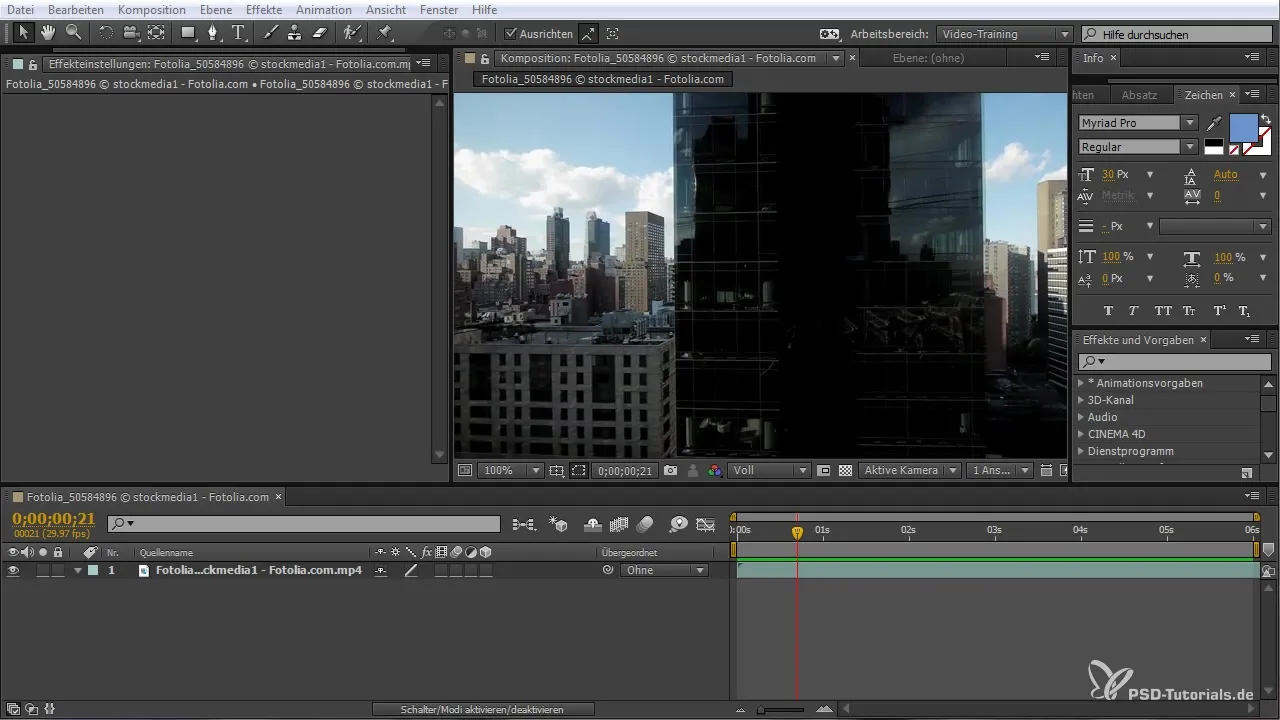
Saat kamu memutar adegan, perhatikan bagaimana gerakan ditampilkan. Hati-hati: adegan yang tidak memiliki motion blur dapat terlihat tidak alami, misalnya saat elemen ditampilkan tiba-tiba tanpa transisi yang mulus.
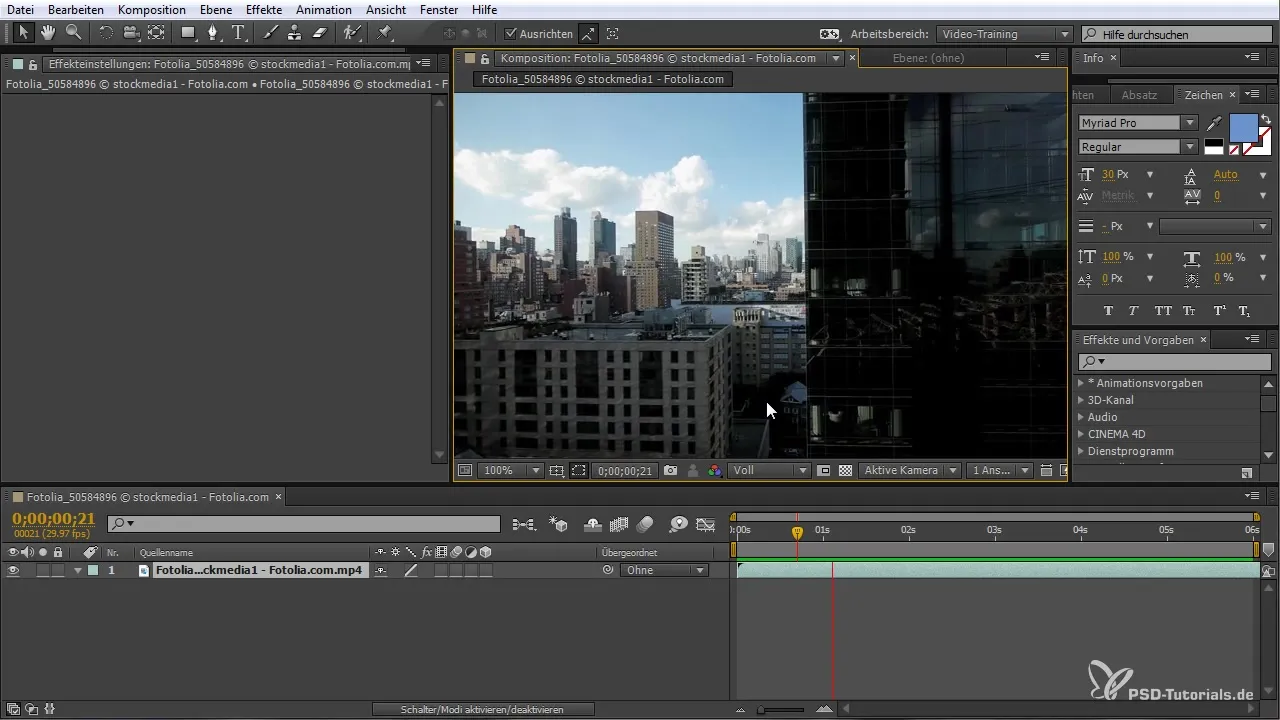
2. Aktivasi metode lama
Sebelumnya, kamu mungkin menggunakan CC Force Motion Blur untuk menambahkan motion blur. Dalam hal ini, kamu harus melakukan beberapa pengaturan, seperti mengaktifkan shutter dan mengatur sampel.
Namun, metode ini sering kali menghasilkan tepi dan lonjakan yang tidak sedap dipandang, yang dapat mempengaruhi kualitas animasimu.
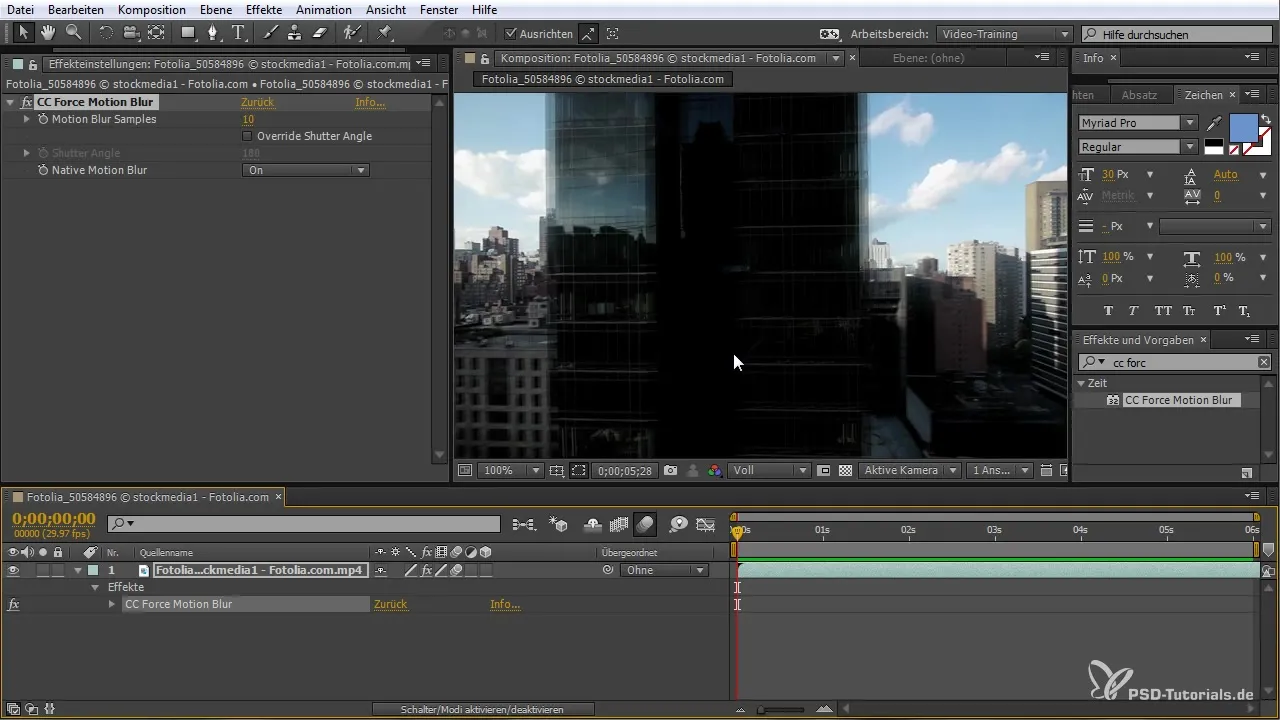
3. Memperkenalkan Pixel Motion Blur
Dengan plugin baru untuk Pixel Motion Blur, kamu kini dapat mengoptimalkan animasi dengan jauh lebih mudah. Cari pixel motion blur di area plugin dan terapkan tanpa perlu melakukan penyesuaian yang rumit.
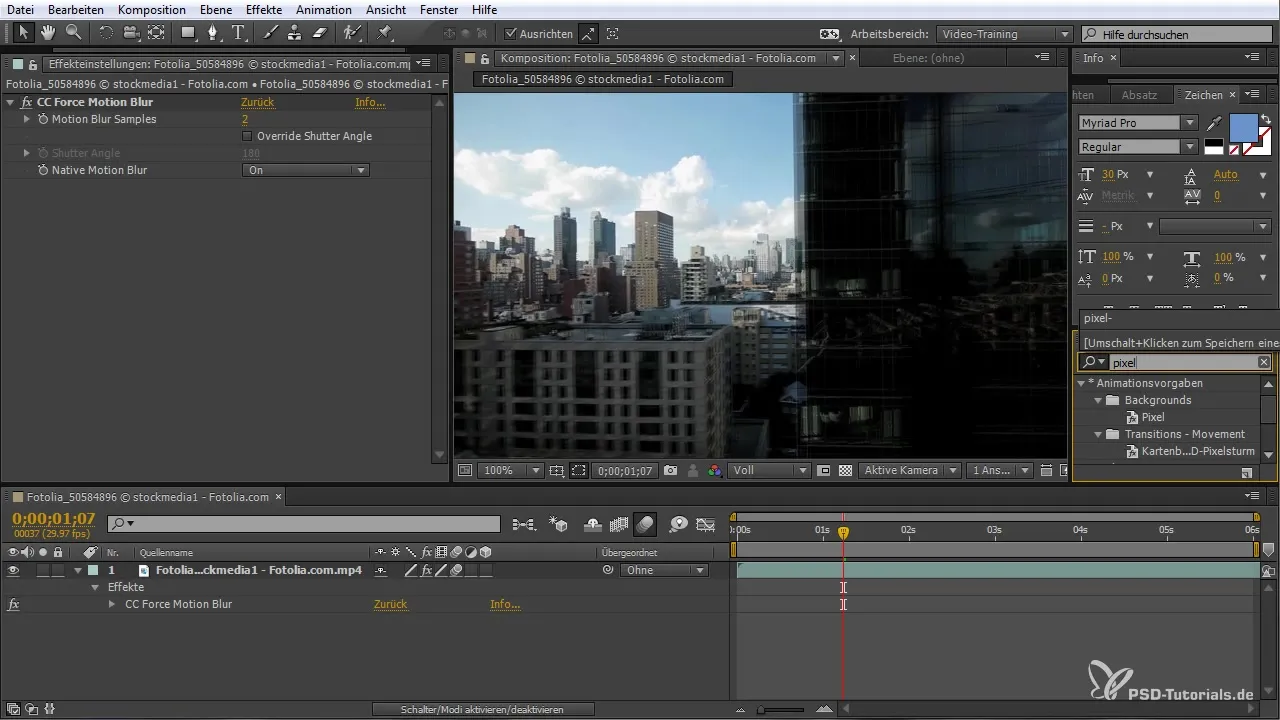
Plugin ini secara otomatis mengenali pergerakan dalam adeganmu dan menyesuaikan motion blur dengan tepat, sehingga berfungsi terlepas dari pengaturan lainnya.
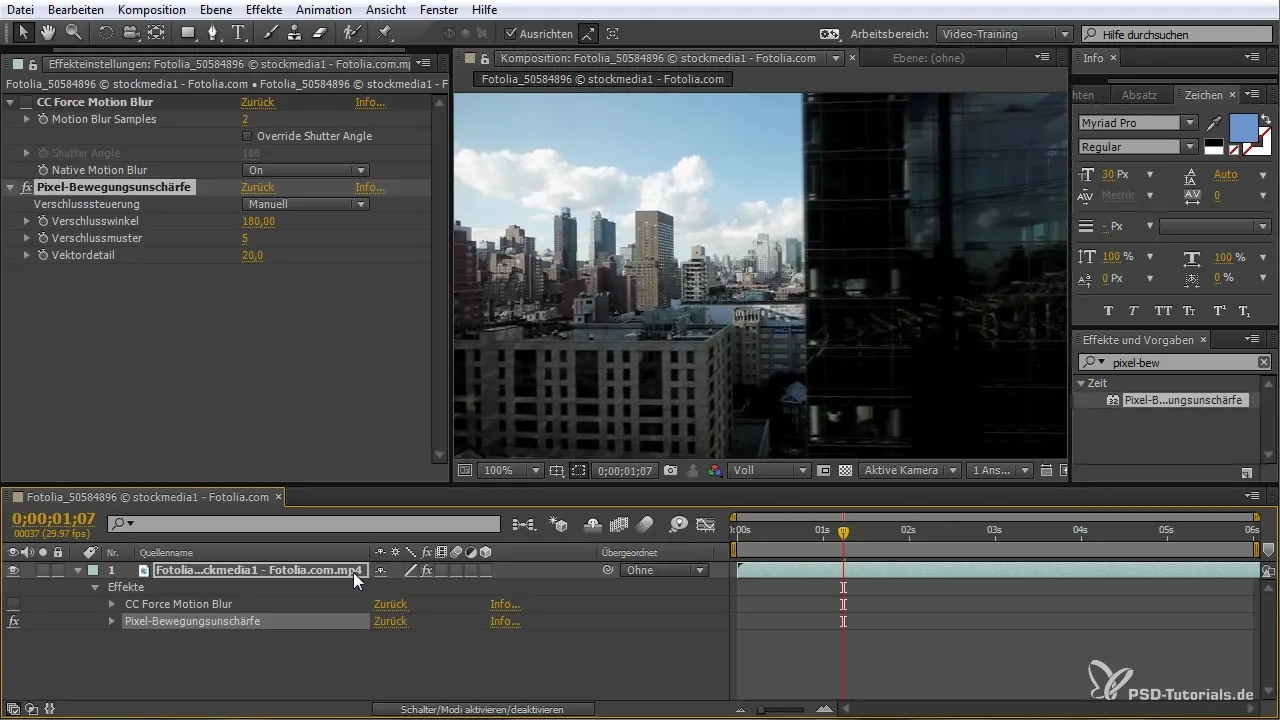
4. Penyesuaian pengaturan
Setelah plugin diterapkan, kamu dapat menonaktifkan pengaturan global untuk mempermudah. Pastikan kamu tidak perlu lagi melakukan penyesuaian manual untuk mencapai efek yang diinginkan.
Dengan fitur penyesuaian otomatis, aliran gerakan pixel diukur secara cerdas, sehingga memberikanmu gambar yang koheren.
Kamu juga dapat melakukan penyesuaian tambahan secara opsional, seperti meningkatkan jumlah sampel untuk mendapatkan hasil yang lebih detail.
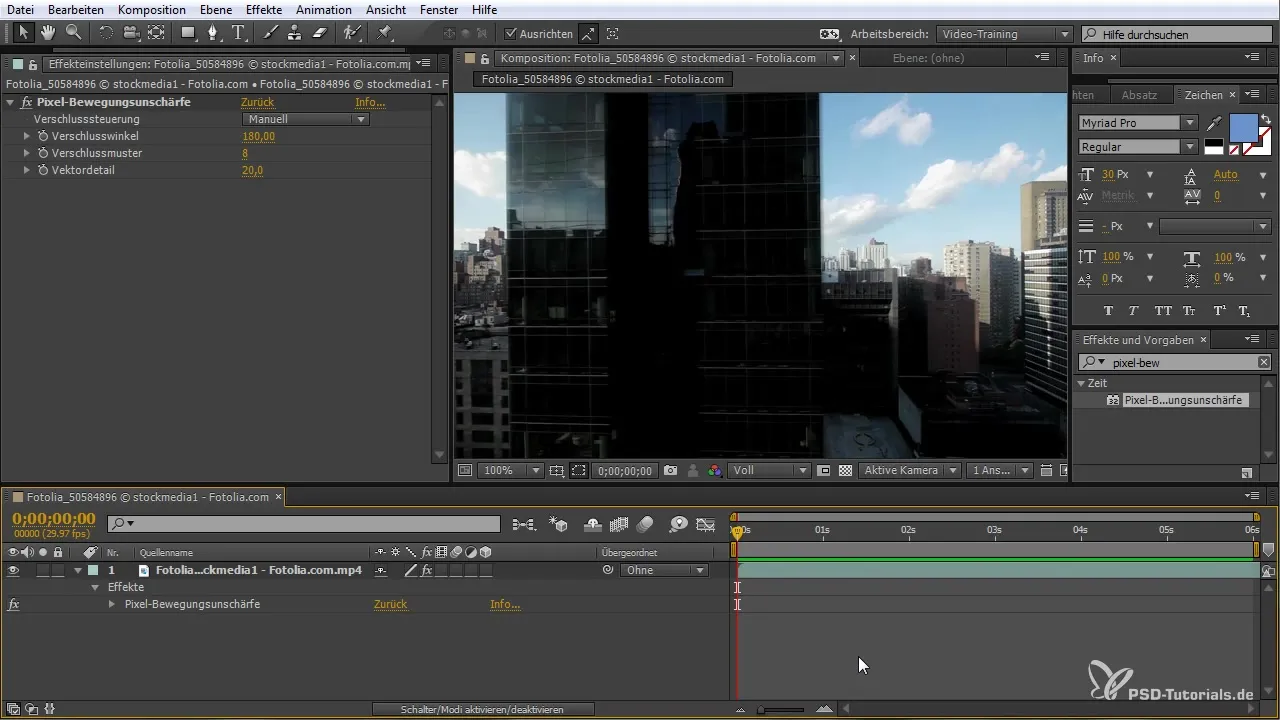
5. Persiapan dan penyelesaian
Sebelum kamu merender animasi finalmu, periksa hasilnya. Dengan penerapan yang tepat, kamu akan menemukan bahwa aliran sekarang ditampilkan jauh lebih homogen.
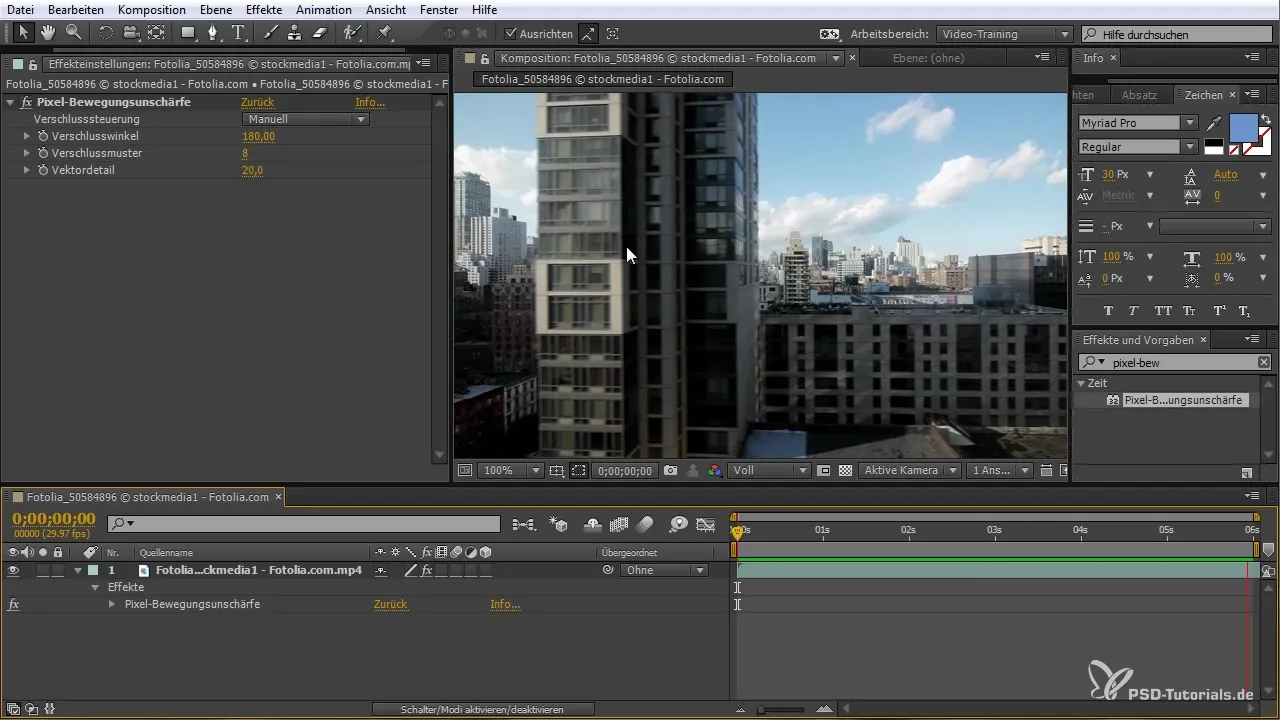
Teknik ini sangat bermanfaat jika kamu ingin memiliki tracking points dalam sebuah adegan, yang nantinya dapat kamu sesuaikan.
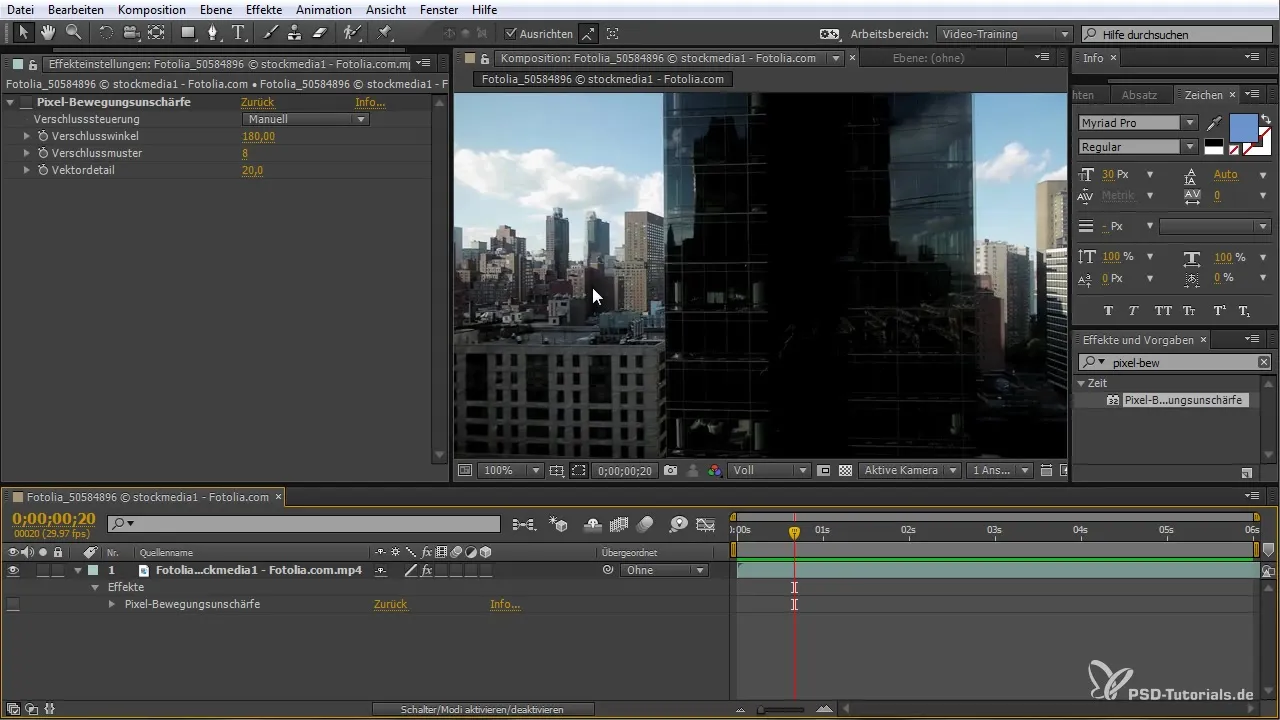
Pixel Motion Blur dapat membantumu mencapai kualitas yang lebih tinggi dalam animasimu, yang sangat penting terutama dalam slideshow atau proyek serupa.
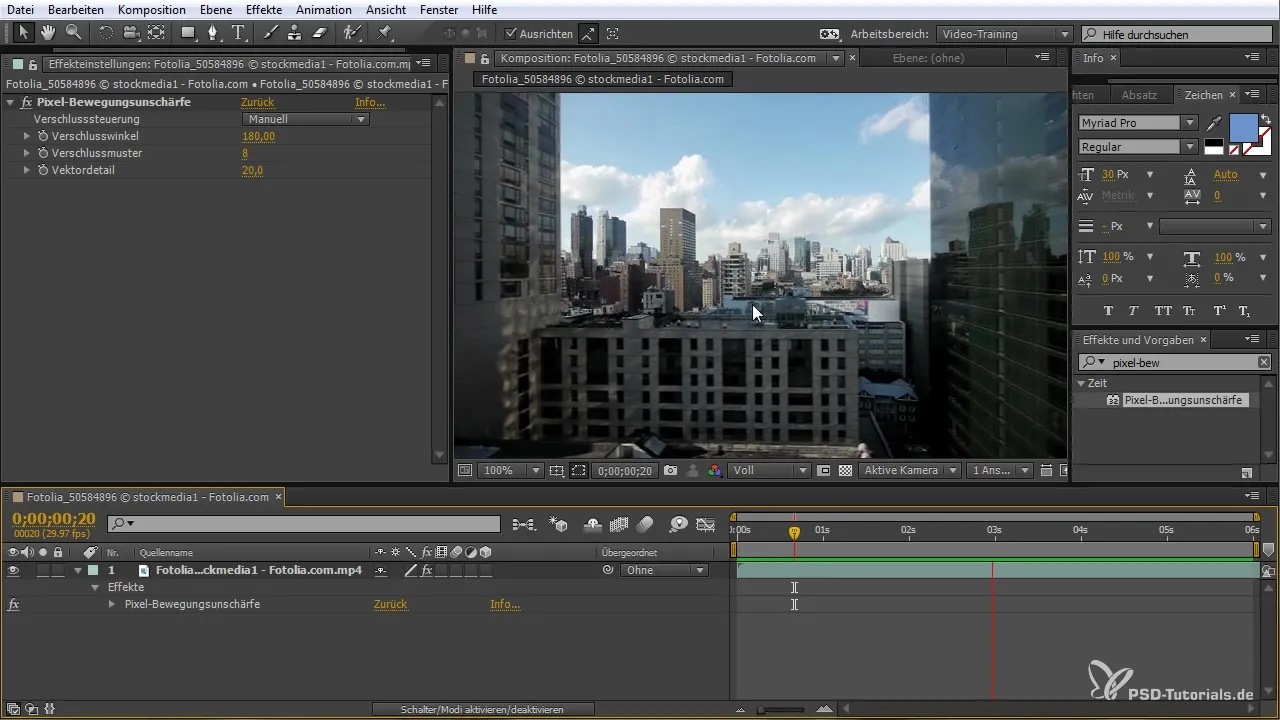
Ringkasan – Pixel Motion Blur di After Effects: Cara membuat animasi yang hidup
Fungsi Pixel Motion Blur di After Effects CC (hingga 2015) menawarkan cara yang kuat untuk membuat animasi yang hidup dan mengalir. Dengan penanganan yang lebih mudah dan kemungkinan penyesuaian otomatis, kamu dapat menghemat waktu dan secara signifikan meningkatkan kualitas pekerjaanmu. Silakan bereksperimen dengan berbagai adegan dan pengaturan untuk mendapatkan hasil terbaik.
Pertanyaan yang Sering Diajukan
Bagaimana cara mengaktifkan Pixel Motion Blur di After Effects?Masuk ke area plugin dan terapkan Pixel Motion Blur.
Apakah saya perlu melakukan banyak penyesuaian untuk menggunakan Pixel Motion Blur?Tidak, plugin ini secara otomatis mengenali pergerakan dan menyesuaikan dirinya sendiri.
Bisakah saya menerapkan Pixel Motion Blur pada proyek yang sudah ada?Ya, kamu dapat menerapkan plugin ini pada pekerjaan yang telah ada untuk memperbaikinya.
Apa keuntungan dari Pixel Motion Blur dibandingkan dengan motion blur konvensional?Ini menawarkan representasi yang lebih realistis tanpa perlu penyesuaian manual lebih lanjut.
Apakah bermanfaat untuk merekam animasi tanpa motion blur?Ya, dalam kasus tertentu, seperti pelacakan, bisa menguntungkan untuk bekerja tanpa motion blur.


